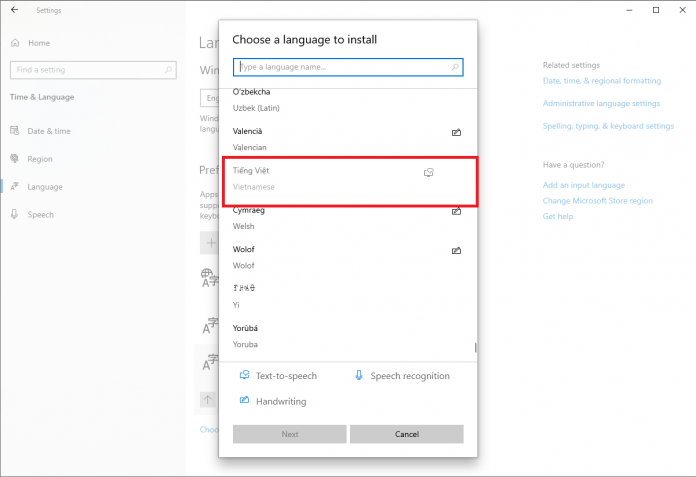Cách xóa Vietnamese keyboard trong windows 10 update 1903 đơn giản, làm thế nào để loại bỏ bàn phím VIE VI trong windows 10? Chúng tôi sẽ hướng dẫn bạn ngay dưới đây nhé.
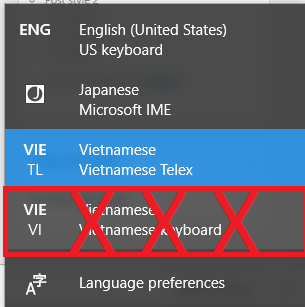
Các bạn ấn phím Windows gõ tiếp Setting, bảng điều khiển hiện ra các bạn chọn Time & Language.
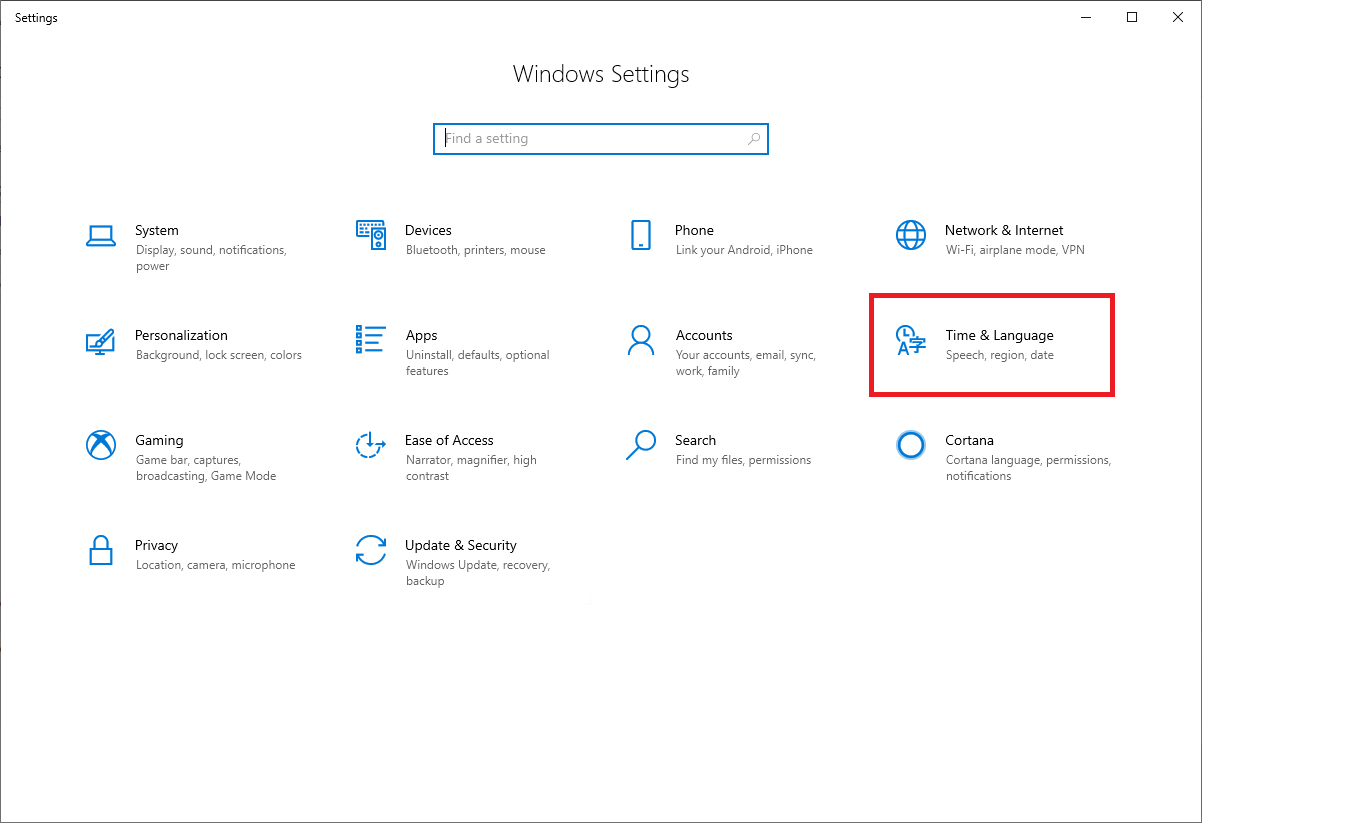
Tiếp đến các bạn chọn Language và chọn Add a perferred language
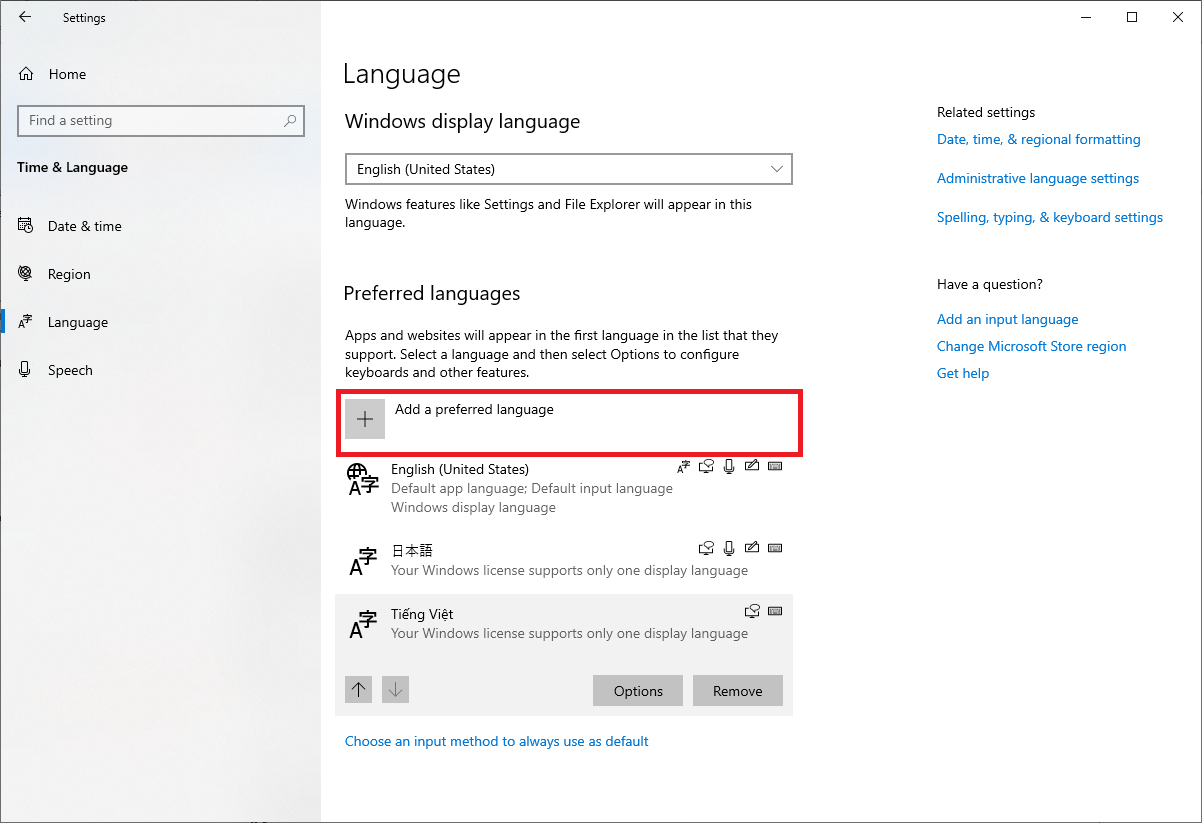
Tìm kiếm trong bảng hiện ra bàn phím Tiếng Việt
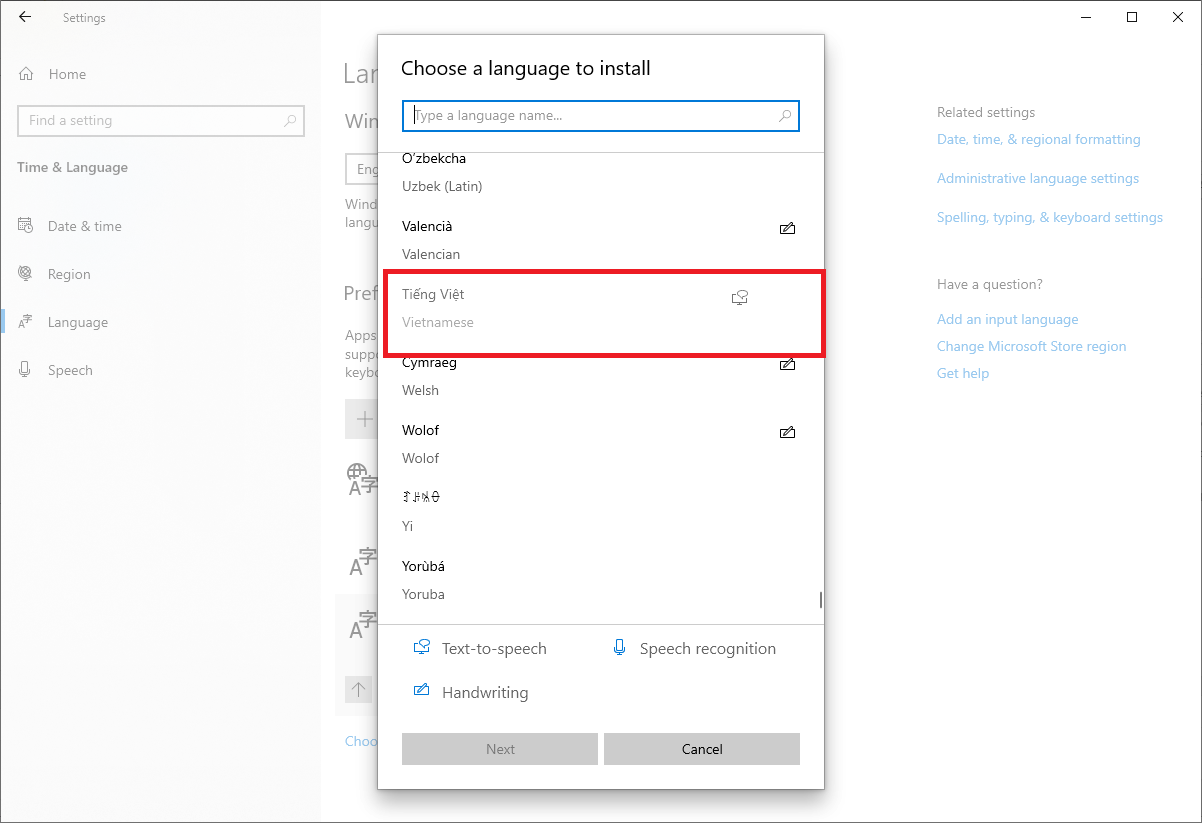
Chắc các bạn đang tự hỏi tại sao lại là thêm vào thì mình xin giải thích như sau: những bản windows 10 cũ đã có sẵn 1 bản gõ tiếng Việt nhưng không sử dụng được, cách duy nhất muốn loại bỏ nó ra khỏi thanh bar thì chỉ có thêm cái mới vào rồi đè lên cái cũ mà thôi!
Khi Tiếng Việt đã được thêm vào các bạn nhấn vào nó chọn options
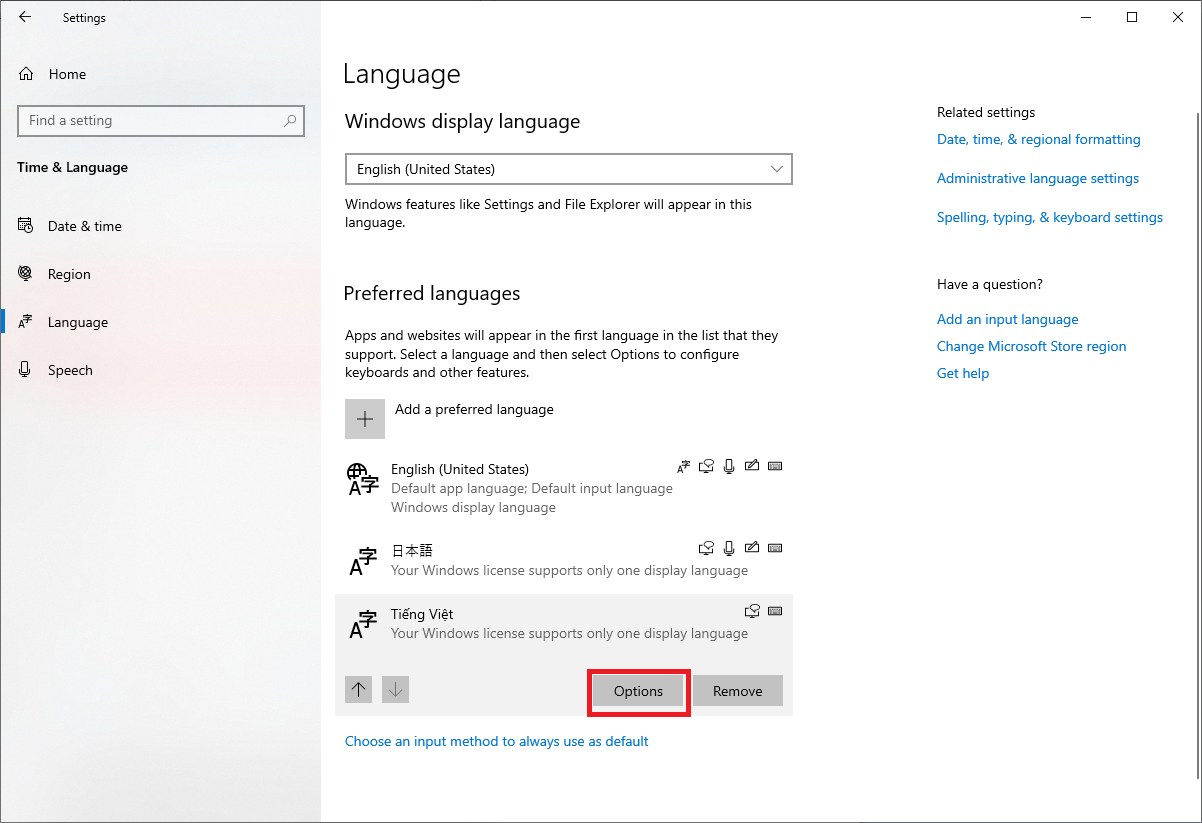
Giao diện mới hiện ra có 2 mục các có chữ download, các bạn chọn download cả 2 nhé.
Tiếp đó dưới phần keyboards các bạn chọn Add a keyboard -> Vietnamese keyboards (QWERT) để thêm vào bảng bổ sung.
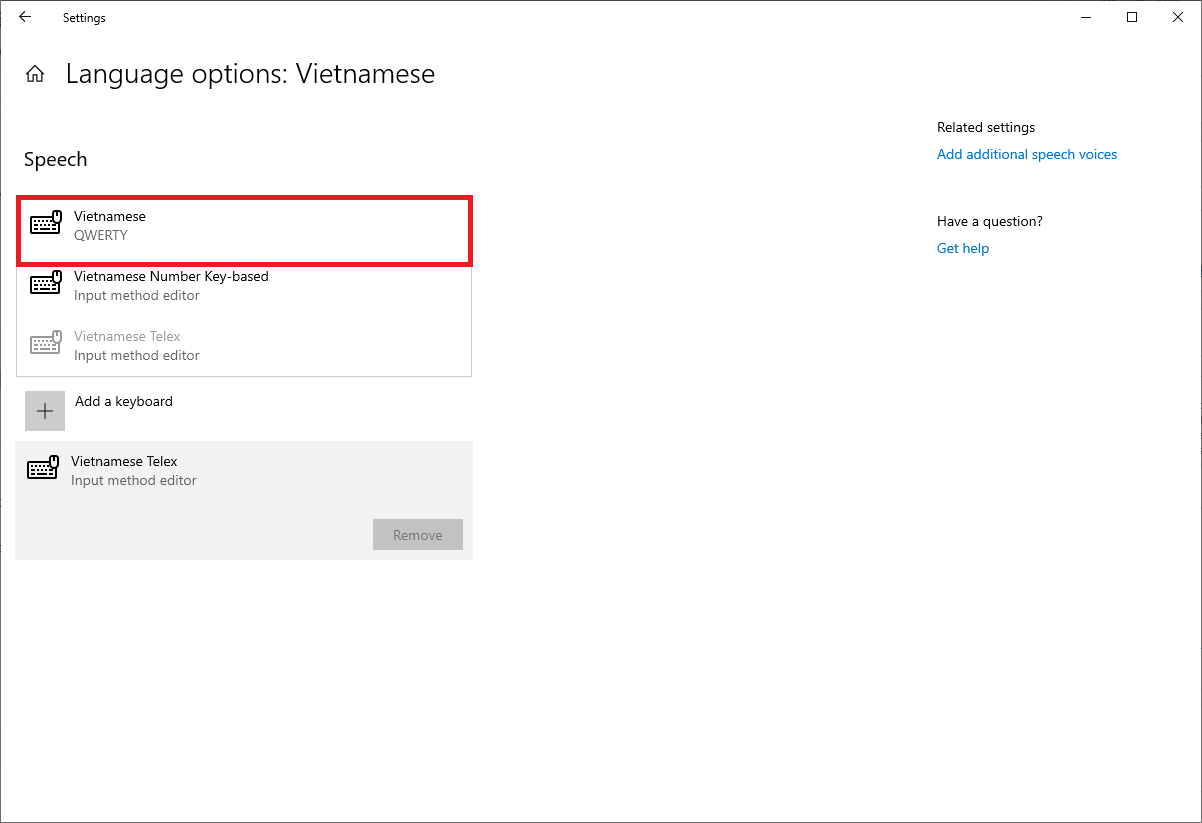
Khi kiểu gõ Vietnamese keyboards (QWERT) đã xuất hiện bên dưới các bạn ấn chọn vào nó và remove.

Thế là xong, chúc các bạn thành công